Creando una base de datos - Instalando Cloud Node
Instalar un Cloud Node le permitirá controlar su servidor a través de
MyStandard (por ejemplo desde cualquier browser). MyStandard es un portal personalizado que le permite controlar y administrar su servidor independientemente donde esté situado y desde cualquier dispositivo. Debe instalar un Cloud Node si su servidor está en sus instalaciones o en un cloud que no pertenece a HansaWorld. No instale un Cloud Node si su servidor está en el cloud de HansaWorld o si está utilizando Standard ERP con una instalación tipo mono-usuario.
Siga los siguientes pasos:
- Asegúrese que en el firewall de su servidor los siguientes dominios posean los puertos abiertos únicamente para mensajes salientes:
- http://hansaworld.com:80
- https://lookup.hansaworld.com:443
- https://validate.hansaworld.com:443
- http://validate.hansaworld.com:1401
- http://downloads.hansaworld.com:80
- https://cloudcontroller.hansaworld.net:444 (en Australia. Abra https://cloudcontroller.aus.hansaworld.net:444; en Finlandia, abra https://cloudcontroller.fin.hansaworld.net:500; ó en Letonia abra https://cloudcontroller.lat.hansaworld.net:444)
- https://cloudcontroller.hansaworld.net:2000 (en Australia. Abra https://cloudcontroller.aus.hansaworld.net:2000; en Finland, abra https://cloudcontroller.fin.hansaworld.net:2000; ó en Letonia abra https://cloudcontroller.lat.hansaworld.net:2000)
- Desactive cualquier software antivirus que se esté ejecutando en su servidor hasta que se haya completado la instalación del Cloud Node.
- Si está controlando su servidor usando un script como por ejemplo run-hansa.sh, cierre el servidor, deshabilite el script e inicie el servidor sin él. Esto previene que el script y el Cloud Node intenten tomar control del servidor al mismo tiempo.
- Conéctese a su servidor desde un cliente. Inicie sesión como usuario con acceso al módulo Técnico.
- Ingrese en Solicitud de claves por internet en las opciones del modulo Sistemas y asegúrese de que al menos los campos Registrado en y código del cliente estén completos. Si conoce su número de contrato en HansaWorld, completelo.
- Cambie al módulo Técnico e ingrese en Registros, seleccione Modo Programa.
- Asegúrese de haber especificado un puerto web en el tag 'Web'. Si no hay un puerto Web, especifique uno y luego reinicie el servidor.
- Seleccione ‘Configurar Cloud Node’ en el menú de Operaciones:
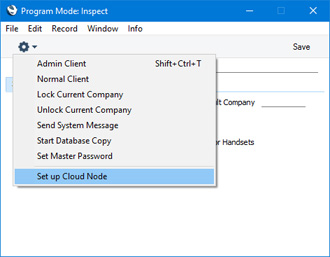
- La ventana ‘Configurar Cloud Node' aparecerá: presione el botón configurar para continuar:
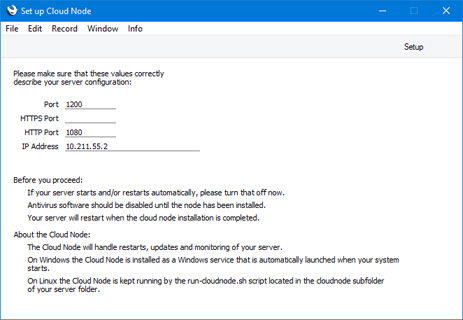
La información de esta ventana se tomará del Modo Programa en Registros y no debería modificarse. La dirección IP se utilizará principalmente para el log-in. No se utilizará para conectarse a su servidor, dado que el Cloud Node se conectará a MyStandard llamando desde su servidor. Esto le permite cambiar la dirección IP de su servidor en cualquier momento y/o proteger el servidor mediante un firewall con una IP dinámica externa, evitando que el servidor pueda perder conexión con MyStandard.
- Finalmente, presione el botón [OK] cuando esté listo para iniciar la instalación del Cloud Node:
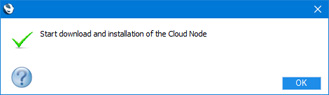
La instalación se realizará de la siguiente manera:
- Se agregará una carpeta denominada "cloudnode" a la carpeta que contiene la aplicación servidor Standard ERP.
- Se cerrará la aplicación servidor Standard ERP. Como resultado, el cliente que está utilizando perderá la conexión.
- Si su servidor corre bajo MS Windows, el servidor Standard ERP se eliminará del registro de servicios, y se agregará el Cloud Node (con el nombre "Standard Cloud Node”).
- Se iniciará el Cloud Node.
- El Cloud Node ejecutará la aplicación del servidor Standard ERP automáticamente, por lo que podrá iniciar sesión nuevamente.
- Si tiene más de un servidor Standard ERP instalado en un servidor individual y ya ha instalado un Cloud Node desde uno de los servidores, el proceso de instalación cuando corre desde un servidor posterior, conectará ese servidor a un Cloud Node existente. (siempre que las bases de datos estén registradas en el mismo país)
---
Instalación multi usuario:
Go back to:
